2.2.1 Формирование запроса на СКП.
Скачайте и запустите «Мастер получения сертификата» для запроса:
Откроется окошко, в правой части которого будет отображена информация о вставленном ключевом носителе (отображаются только сертифицированные носители eToken и ruToken). В верхней части экрана можно выбрать криптопровайдера, который установлен у Вас на компьютере, например, Криптопро CSP или VIPNet CSP. В данном случае выбран Криптопро CSP. рис.1.

В левой части отображается информация нужная для формирования запроса:
- • Генерация запроса из файла. Перед генерацией запроса из файл Вам необходимо получить данный файл в УЦ НТСсофт или у агента, у которого Вы обслуживаетесь.
Далее необходимо нажать на кнопку «Генерация запроса из файла» и в открывшемся окне указать путь до файла (рис.2).
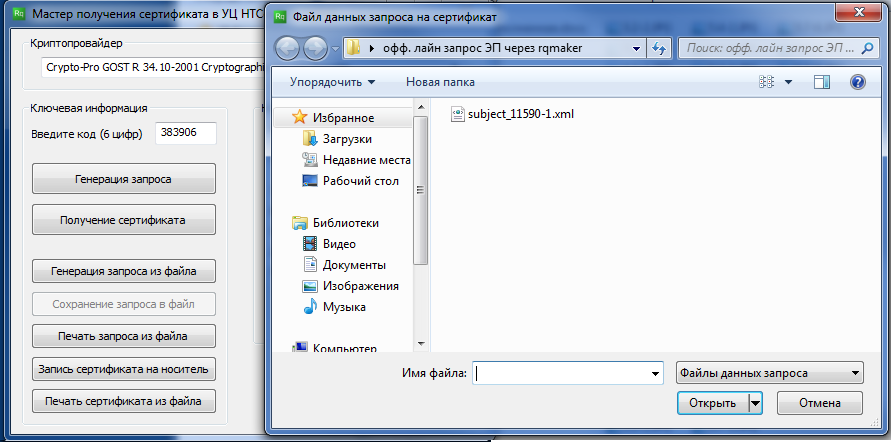
Откроется окно с личными данными, обязательно проверьте их и если вся информация соответствует заявленной, нажмите «Данные верны» рис. 3
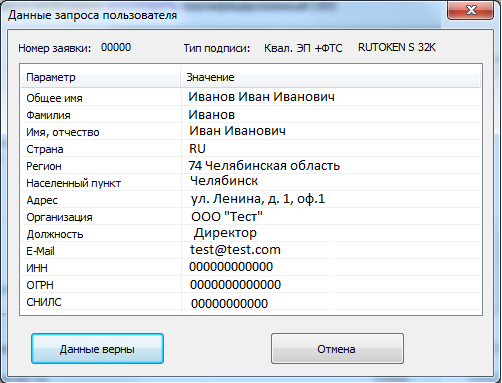
Выйдет биологический датчик случайных чисел. Нажимайте клавиши или перемещайте указатель мыши рис. 4

Затем введите pin-код для носителя (выдается вместе с носителем) рис. 5
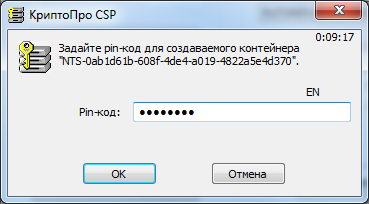
После нажатия на кнопку «ОК» будет предложено сохранить файл запроса, на ключевом носителе сформируются ключи и выйдет окно с печатной формой запроса на сертификат ключа проверки электронной подписи (рис. 6). Файл запроса и распечатанный, подписанный, отсканированный бумажный экземпляр необходимо выслать в УЦ НТСсофт или своему агенту.
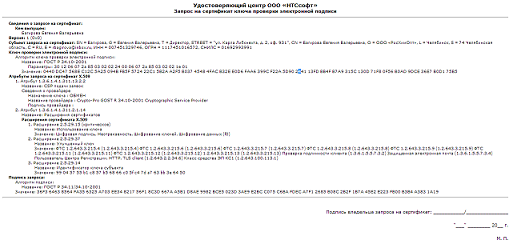
Если у Вас нет возможности распечатать запрос на сертификат в текущий момент, то сохраните его по кнопке «Сохранение запроса в файл» и укажите путь для сохранения.
- • При печати запроса нажмите «Печать запроса из файла» и укажите путь до ранее сохраненного файла.
После формирования запроса сотрудник УЦ изготовит сертификат и вышлет набор сведений, внесенных в сертификат на указанный Вами e*-mail в виде скана бумажной копии сертификата (PDF). Вам необходимо ознакомиться с информацией, поставить печать и подписать в двух местах рис.7. Данные подписи обозначают, что Вы:
- А) Ознакомлены с информацией в бланке сертификата.
- Б) Получили руководство по обеспечению безопасности использования СКП. Если у Вас нет данного руководства, то Вы можете его найти в регламенте УЦ по ссылке: приложение №9.
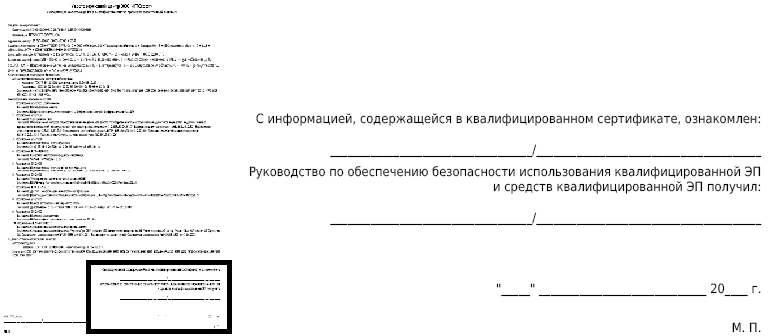
|
|